- Jeśli Karta graficzna Nvidia nie jest wykrywana w systemie Windows 10, może to być problem ze sterownikami.
- Możesz skorzystać z dedykowanej aplikacji innej firmy, która zaktualizuje je wszystkie w kilka sekund.
- Spróbuj sprawdzić, czy karta jest włączona w Menedżerze urządzeń i w systemie BIOS.
- Aktualizacja systemu operacyjnego i systemu BIOS może szybko rozwiązać ten problem.

- Pobierz narzędzie do naprawy komputera Restoro który jest dostarczany z opatentowanymi technologiami (dostępny patent tutaj).
- Kliknij Rozpocznij skanowanie aby znaleźć problemy z systemem Windows, które mogą powodować problemy z komputerem.
- Kliknij Naprawić wszystko naprawić problemy mające wpływ na bezpieczeństwo i wydajność komputera
- Restoro zostało pobrane przez 0 czytelników w tym miesiącu.
Twój karta graficzna jest jednym z najważniejszych komponentów sprzętowych twojego komputera.
Niestety, wielu użytkowników zgłosiło problemy z kartą graficzną i według nich ich karta graficzna Nvidia nie jest wykrywana w systemie Windows 10.
Mówiąc o problemach, użytkownicy zgłaszali następujące problemy:
- Karta graficzna nie została wykryta na laptopie – Ten problem zwykle występuje z laptopami, a jeśli masz ten problem, musisz mieć pewność, że używasz dedykowanej grafiki.
- Procesor graficzny Nvidia nie został wykryty w systemie Windows 10 – Jeśli masz ten problem, możliwe, że Twoja karta graficzna nie jest prawidłowo podłączona. Ponadto koniecznie sprawdź, czy Twoje sterowniki są aktualne.
- Karta graficzna nie została wykryta w Menedżerze urządzeń, BIOS - JAMożliwe, że twoja karta graficzna nie jest prawidłowo podłączona lub jest to zwykle spowodowane niezgodnymi sterownikami, więc pamiętaj o ich zaktualizowaniu.
- Karta graficzna Nvidia nie została wykryta po aktualizacji sterownika – Jeśli ten problem zaczął pojawiać się po aktualizacji sterownika, możesz rozwiązać problem, po prostu przywracając poprzednią wersję sterownika.
- Karta graficzna Nvidia nie jest używana – To kolejny częsty problem zgłaszany przez użytkowników. Aby to naprawić, wypróbuj niektóre z naszych rozwiązań.
- Karta graficzna Nvidia nie działa w systemie Windows 10 – Wielu użytkowników zgłosiło, że ich karta graficzna Nvidia w ogóle nie działa w systemie Windows 10. Aby to naprawić, być może będziesz musiał sprawdzić konfigurację BIOS-u.
Przygotowaliśmy listę możliwych rozwiązań, które powinny się przydać. Sprawdź je poniżej.
Jak naprawić kartę graficzną Nvidia, jeśli nie została wykryta?
1. Zainstaluj najnowsze sterowniki Nvidii
- Otworzyć aplikacja Ustawienia, i idź do Aplikacje Sekcja.
- Znajdź Sterowniki Nvidiii usuń całe oprogramowanie związane z Nvidią.
- Kliknij oprogramowanie, które chcesz usunąć i wybierz Odinstaluj.
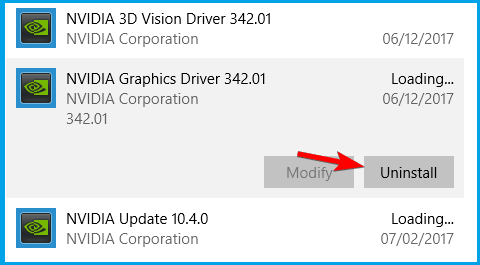
- Postępuj zgodnie z instrukcjami wyświetlanymi na ekranie, aby usunąć sterownik.
Jeśli Twoja karta graficzna Nvidia nie jest wykrywana w systemie Windows 10, możesz rozwiązać ten problem, pobierając najnowsze sterowniki dla swojego urządzenia. Zanim to zrobisz, odinstaluj wszystkie poprzednie sterowniki Nvidii, które posiadasz.
Alternatywnie niektórzy użytkownicy sugerują używanie Deinstalator sterownika ekranu narzędzie do całkowitego usunięcia sterownika Nvidia z komputera.
Po usunięciu sterownika Nvidia odwiedź witrynę Nvidii i pobierz najnowsze sterowniki do swojej karty graficznej. Podczas instalacji sterowników należy wybrać Świeża instalacja opcja.
Chociaż ta operacja jest zwykle prosta, niektórzy użytkownicy mogą mieć problemy z ręcznym pobraniem odpowiednich sterowników do swojej karty graficznej.
Zdecydowanie zalecamy korzystanie z profesjonalnego tnarzędzie do aktualizacji sterowników w celu uniknięcia uszkodzeń komputera poprzez ręczne pobieranie niewłaściwych wersji sterowników.
 Jeśli jesteś graczem, producentem zdjęć/wideo lub masz do czynienia na co dzień z jakimkolwiek intensywnym przepływem pracy wizualnej, wiesz już, jak ważna jest Twoja karta graficzna (GPU).Aby upewnić się, że wszystko idzie gładko i uniknąć wszelkiego rodzaju błędów sterownika GPU, użyj kompletnego Asystent aktualizacji sterowników, który rozwiąże Twoje problemy za pomocą zaledwie kilku kliknięć, i zdecydowanie zalecamy DriverFix.Wykonaj te proste kroki, aby bezpiecznie zaktualizować sterowniki:
Jeśli jesteś graczem, producentem zdjęć/wideo lub masz do czynienia na co dzień z jakimkolwiek intensywnym przepływem pracy wizualnej, wiesz już, jak ważna jest Twoja karta graficzna (GPU).Aby upewnić się, że wszystko idzie gładko i uniknąć wszelkiego rodzaju błędów sterownika GPU, użyj kompletnego Asystent aktualizacji sterowników, który rozwiąże Twoje problemy za pomocą zaledwie kilku kliknięć, i zdecydowanie zalecamy DriverFix.Wykonaj te proste kroki, aby bezpiecznie zaktualizować sterowniki:
- Pobierz i zainstaluj DriverFix.
- Uruchom oprogramowanie.
- Poczekaj, aż DriverFix wykryje wszystkie wadliwe sterowniki.
- Aplikacja pokaże teraz wszystkie sterowniki, które mają problemy, i wystarczy wybrać te, które chcesz naprawić.
- Poczekaj, aż aplikacja pobierze i zainstaluje najnowsze sterowniki.
- Uruchom ponownie Twój komputer, aby zmiany zaczęły obowiązywać.

DriverFix
Utrzymuj GPU na szczytach ich wydajności, nie martwiąc się o jego sterowniki. .
Odwiedź stronę
Zastrzeżenie: ten program musi zostać uaktualniony z bezpłatnej wersji, aby wykonać określone czynności.
2. Sprawdź, czy twoja karta graficzna jest włączona
- naciśnij Klawisz Windows + X, i wybierz Menadżer urządzeń.
- Znajdź swoją kartę graficzną i kliknij ją dwukrotnie, aby zobaczyć jej właściwości.
- Przejdź do Kierowca i kliknij click Włączyć przycisk.
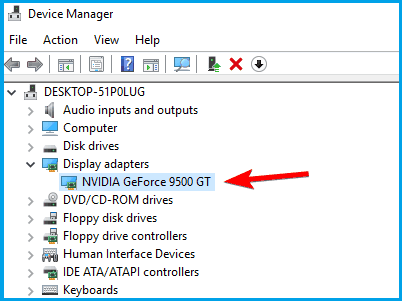
- Brak przycisku oznacza, że Twoja karta graficzna jest włączona.
Nie jest niczym niezwykłym, że twoja karta graficzna zostaje wyłączona z różnych powodów, więc musisz szybko sprawdzić, czy tak jest, wykonując powyższe kroki.
3. Upewnij się, że dyskretna jednostka przetwarzania grafiki jest włączona w systemie BIOS
- Podczas gdy twój komputer wciąż naciska F2 lub Del wejść BIOS.
- Iść do Chipseti wyszukaj Konfiguracja dGPU.
- Znaleźć dGPU funkcji i ustaw ją na Włączone.
Jeśli masz zarówno zintegrowaną, jak i oddzielną kartę graficzną, system Windows może nie być w stanie jej wykryć, chyba że włączysz ją bezpośrednio z BIOS-u.
Użytkownicy zgłosili, że po włączeniu dGPU w BIOS-ie problem został całkowicie naprawiony. Pamiętaj, że ta opcja jest czasami nazywana przełączalną grafiką, więc miej ją na oku.
Uruchom skanowanie systemu, aby wykryć potencjalne błędy

Pobierz Restoro
Narzędzie do naprawy komputera

Kliknij Rozpocznij skanowanie aby znaleźć problemy z systemem Windows.

Kliknij Naprawić wszystko rozwiązać problemy z opatentowanymi technologiami.
Uruchom skanowanie komputera za pomocą narzędzia Restoro Repair Tool, aby znaleźć błędy powodujące problemy z bezpieczeństwem i spowolnienia. Po zakończeniu skanowania proces naprawy zastąpi uszkodzone pliki świeżymi plikami i składnikami systemu Windows.
Aby uzyskać szczegółowe instrukcje, jak uzyskać dostęp do BIOS-u i jak włączyć dGPU / przełączalną grafikę, zalecamy zapoznanie się z instrukcją płyty głównej.
Gdyby dostęp do BIOS-u wydaje się zbyt dużym zadaniem, więc pozwól nam ułatwić Ci pracę z naszym pomocnym przewodnikiem.
4. Użyj wiersza polecenia
- Rodzaj cmd w wyszukiwarce Windows i kliknij Uruchom jako administrator zacząć Wiersz polecenia uzupełni przywileje.

- Wpisz następujące polecenie i naciśnij Wchodzić uruchomić go:
bcdedit /set pciexpress zmuszony do wyłączenia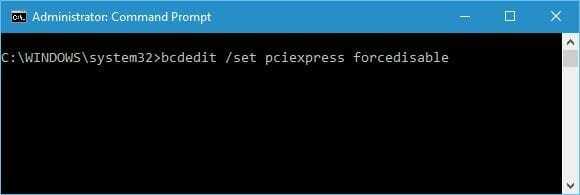
- Zamknij wiersz polecenia i spróbuj ponownie zainstalować sterowniki.
Kilku użytkowników zgłosiło, że sterownik Nvidia nie może wykryć karty graficznej i można rozwiązać ten problem za pomocą wiersza polecenia.
Jeśli nie możesz uzyskać dostępu do wiersza polecenia jako administrator, sprawdź to kompleksowy przewodnik naprawić to od razu.
5. Zaktualizuj swój BIOS
BIOS jest odpowiedzialny za twój sprzęt, a aktualizując BIOS, pozwalasz na płyta główna do pracy z nowym sprzętem.
Użytkownicy zgłaszali, że po aktualizacji BIOS-u problem z kartą graficzną Nvidia został naprawiony.
Musimy wspomnieć, że aktualizacja BIOS-u może czasami być potencjalnie niebezpieczną procedurą, dlatego należy zachować szczególną ostrożność, aby uniknąć trwałego uszkodzenia.
Aby uzyskać szczegółowe instrukcje dotyczące aktualizacji systemu BIOS, zapoznaj się z instrukcją obsługi płyty głównej.
Nawet jeśli masz zainstalowaną najnowszą wersję systemu BIOS, może być konieczne ponowne wykonanie aktualizacji, aby naprawić ten błąd.
Jeśli aktualizacja BIOS-u wydaje się przerażająca, możesz to ułatwić z pomocą naszego podręczny przewodnik.
6. Odinstaluj najnowsze aktualizacje
- Otworzyć Aplikacja Ustawienia i iść do Aktualizacja i bezpieczeństwo.
- Kliknij Wyświetl historię zainstalowanych aktualizacji.
- Wybierz Odinstaluj aktualizacje.
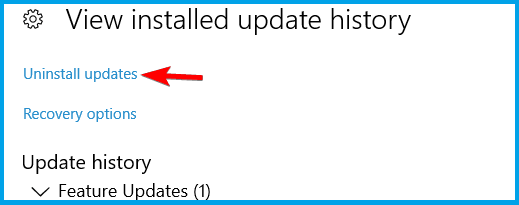
- Kliknij dwukrotnie aktualizację, aby ją usunąć.
Jeśli usunięcie aktualizacji rozwiąże problem, musisz zablokować ponowne instalowanie tych aktualizacji. Koniecznie sprawdź nasz przewodnik, jak to zrobić uniemożliwić systemowi Windows instalowanie niektórych aktualizacji.
Jak już wspomnieliśmy, Twoja karta graficzna jest jednym z najważniejszych komponentów sprzętowych i jeśli Windows 10 jej nie rozpozna, wypróbuj niektóre z naszych rozwiązań.
Jeśli masz jakieś inne sugestie lub pytania, możesz je opublikować w sekcji komentarzy poniżej.
 Nadal masz problemy?Napraw je za pomocą tego narzędzia:
Nadal masz problemy?Napraw je za pomocą tego narzędzia:
- Pobierz to narzędzie do naprawy komputera ocenione jako świetne na TrustPilot.com (pobieranie rozpoczyna się na tej stronie).
- Kliknij Rozpocznij skanowanie aby znaleźć problemy z systemem Windows, które mogą powodować problemy z komputerem.
- Kliknij Naprawić wszystko rozwiązać problemy z opatentowanymi technologiami (Ekskluzywny rabat dla naszych czytelników).
Restoro zostało pobrane przez 0 czytelników w tym miesiącu.


